
深南票据王
v2.2 官方版大小:23.2 MB 更新:2024/12/15
类别:应用软件系统:WinAll
分类分类

大小:23.2 MB 更新:2024/12/15
类别:应用软件系统:WinAll
深南票据王是一款非常专业且优秀的票据打印软件,支持开票打印,在打印前,可新开一张收款收据,并可对收据相关信息进行编辑,提供不同的收款方式,自动显示单号,支持自动合计金额,商品信息输入完成后,可自动显示所有商品的总金额,支持打印预览,可预览打印效果,满意后再进行打印,可自定义打印设置,打印出最佳效果的收据,您可在票据列表中管理所有的票据,使用起来非常方便,支持查询功能,可输入关键词,快速查询对应的单据,这么好用的软件,赶快下载试试吧!
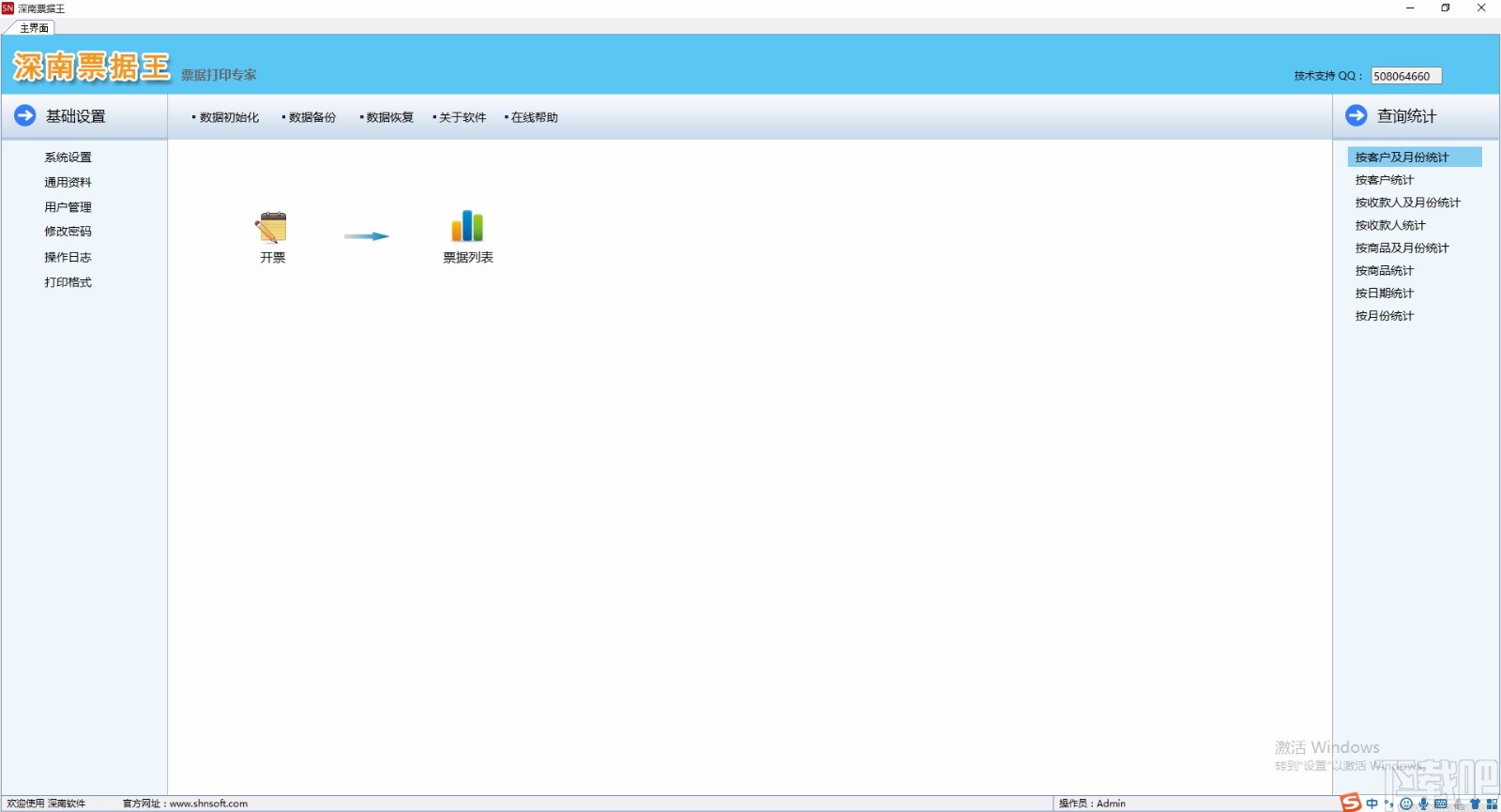
1、深南票据王提供丰富的开票功能,可以轻松在软件上编辑票据
2、提供明细内容填写,手动输入各项票据参数
3、支持填入功能,将预先设置的信息一键填入票据
4、可以在软件对通用资料编辑,预先设置收款人、单位信息
5、支持数据备份,支持数据恢复,对软件管理的票据数据备份
6、支持票据列表查看,已开的票据直接在软件界面查看
7、支持统计功能,按客户及月份统计、按客户统计、按收款人及月份统计
8、支持按收款人统计、按商品及月份统计、按商品统计、按日期统计、按月份统计
深南票据王是一款便捷、易用、高效的票据打印软件,操作简单,方便易用
深南票据王可以记录各类收据、票据等销售数据,支持票据的新增、编辑、删除、保存、预览、打印等多种操作;
软件支持用户管理、操作日志以及打印格式定义、数据初始化、数据备份、数据恢复等丰富的功能和各种维度的查询统计
软件还具有智能记忆商品名称、计量单位及单价的功能。
1、下载深南票据王安装包,进行解压,然后打开exe文件
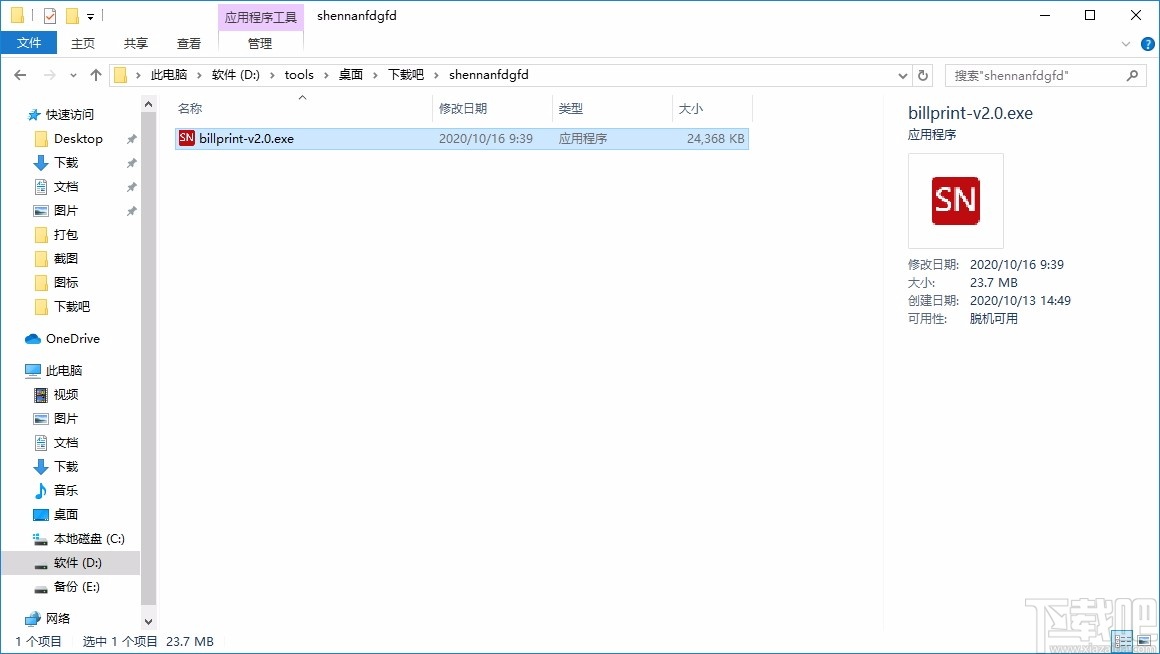
2、欢迎使用“深南票据王2.0”安装向导,这个向导将指引你完成“深南票据王2.0”的安装进程。在开始安装之前,建议先关闭其他所有应用程序。这将允许“安装程序”更新指定的系统文件,而不需要重新启动你的计算机。单击下一步继续。
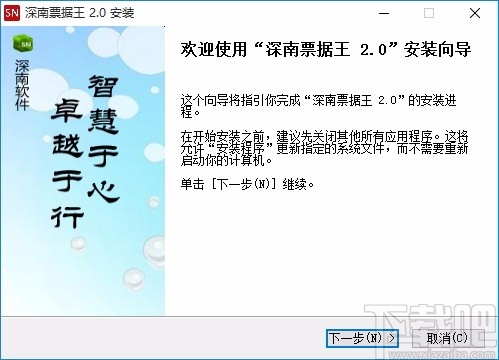
3、在安装“深南票据王2.0”之前,请阅读授权协议。按[PgDn]阅读“授权协议”的其余部分。如果你接受协议中的条款,单击下方的勾选框。必须要接受协议才能安装深南票据王2.0。单击下一步继续。
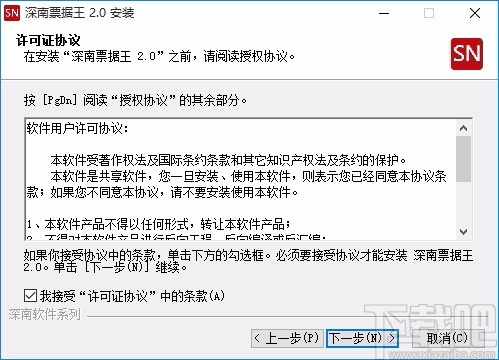
4、Setup将安装深南票据2.0在下列文件夹。要安装到不同文件夹,单击浏览(B)]并选择其他的文件夹。单击[安装()开始安装进程。
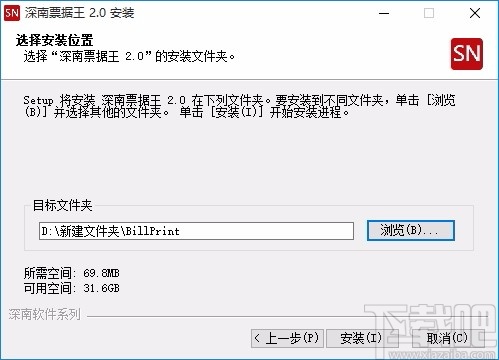
5、“深南票据、2.0”已安装在你的系统。单击完成关闭此向导。
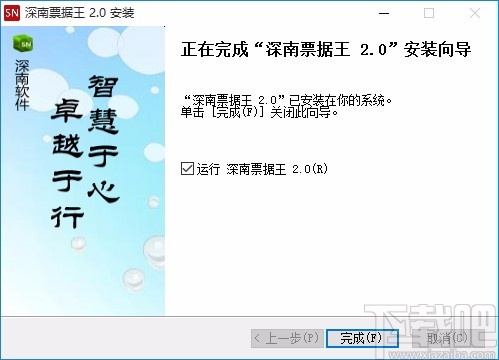
1、打开软件,进入登录界面,输入用户名和密码,然后点击确定即可
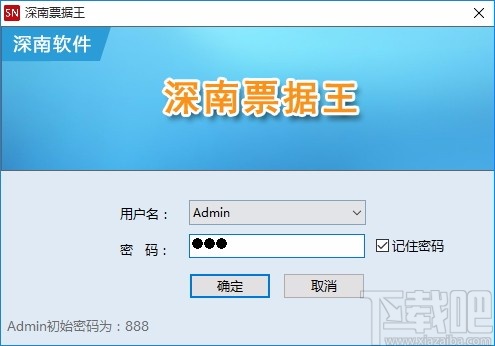
2、点击开票,可对收款收据进行编辑,进行开票
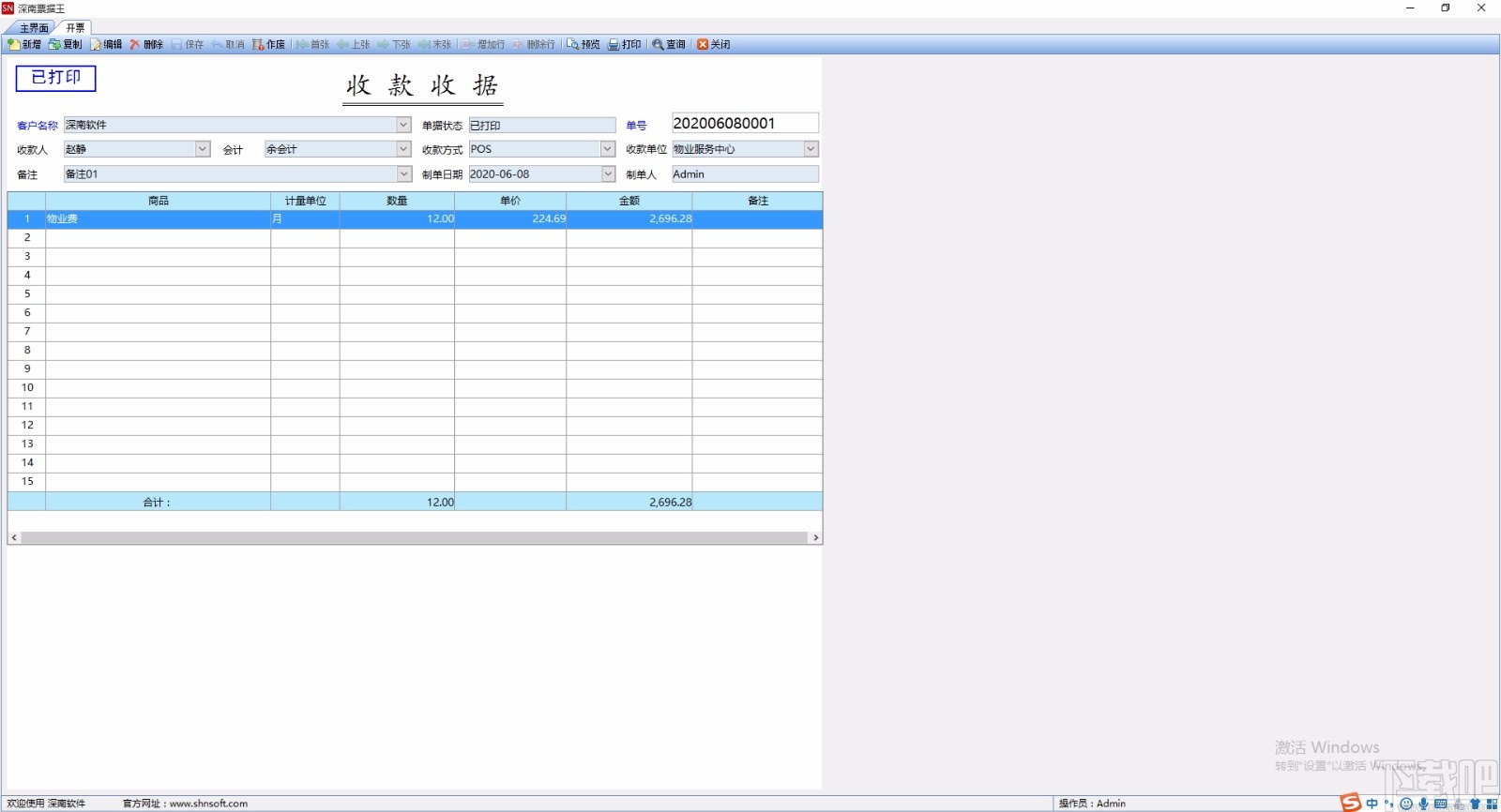
3、输入收款收据的相关信息,包括客户名称、单据状态、收款人等
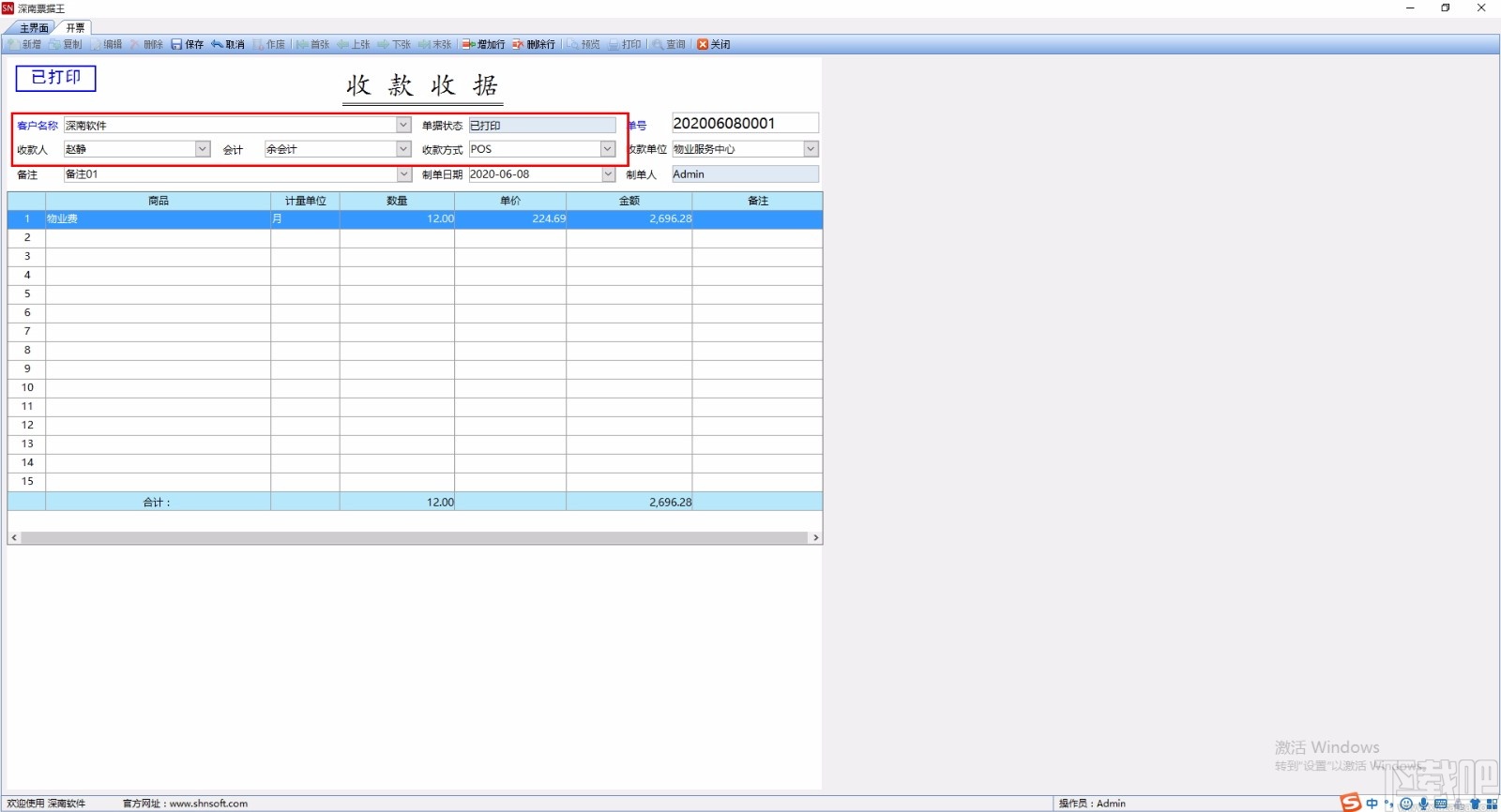
4、输入好相关商品信息后,可在下方查看合计,直接进行了解
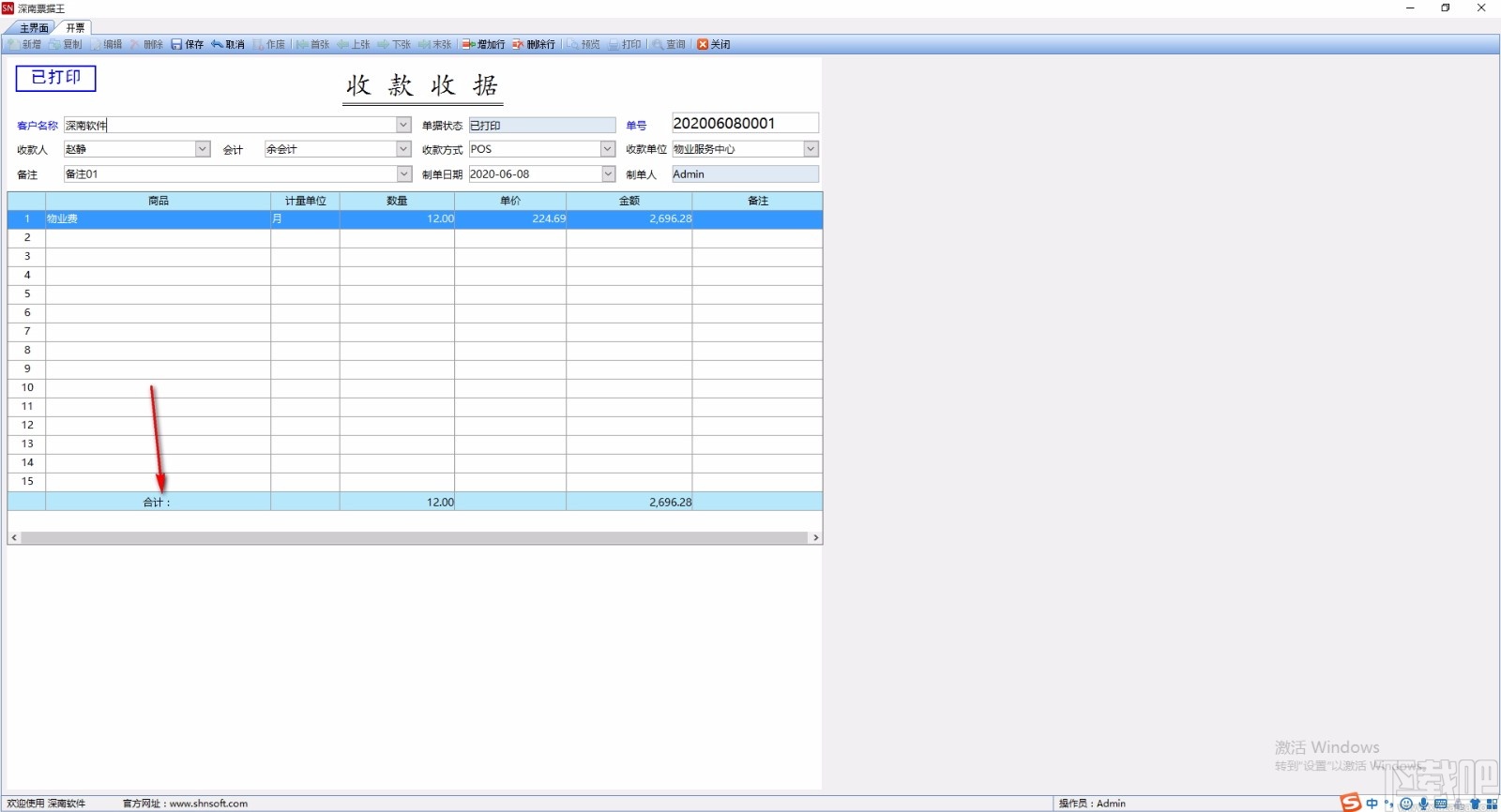
5、您可以选择增加行,也可以选择删除行,根据需要进行选择
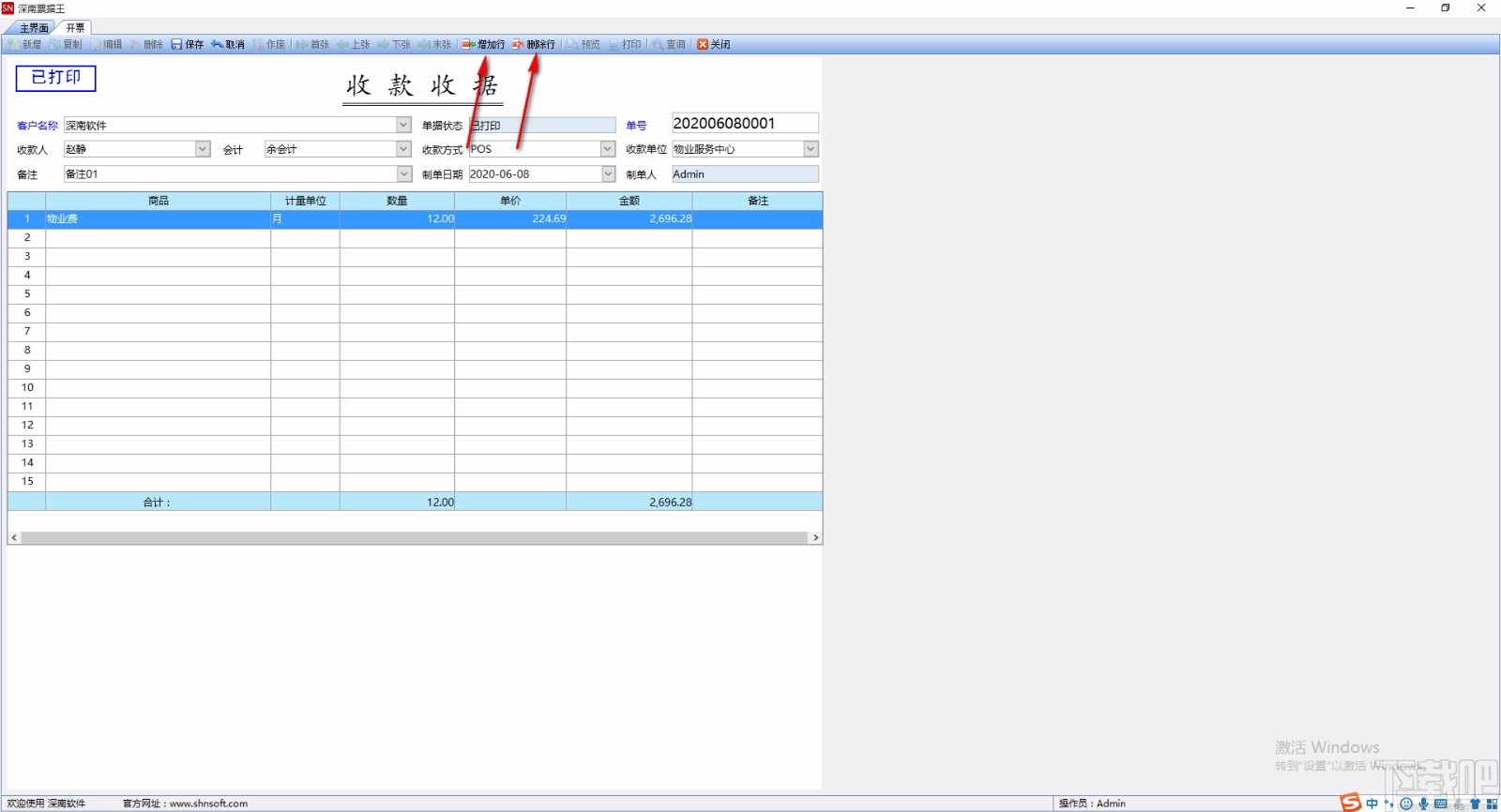
6、票据列表,您可在列表中查看编辑好的票据,统一进行管理
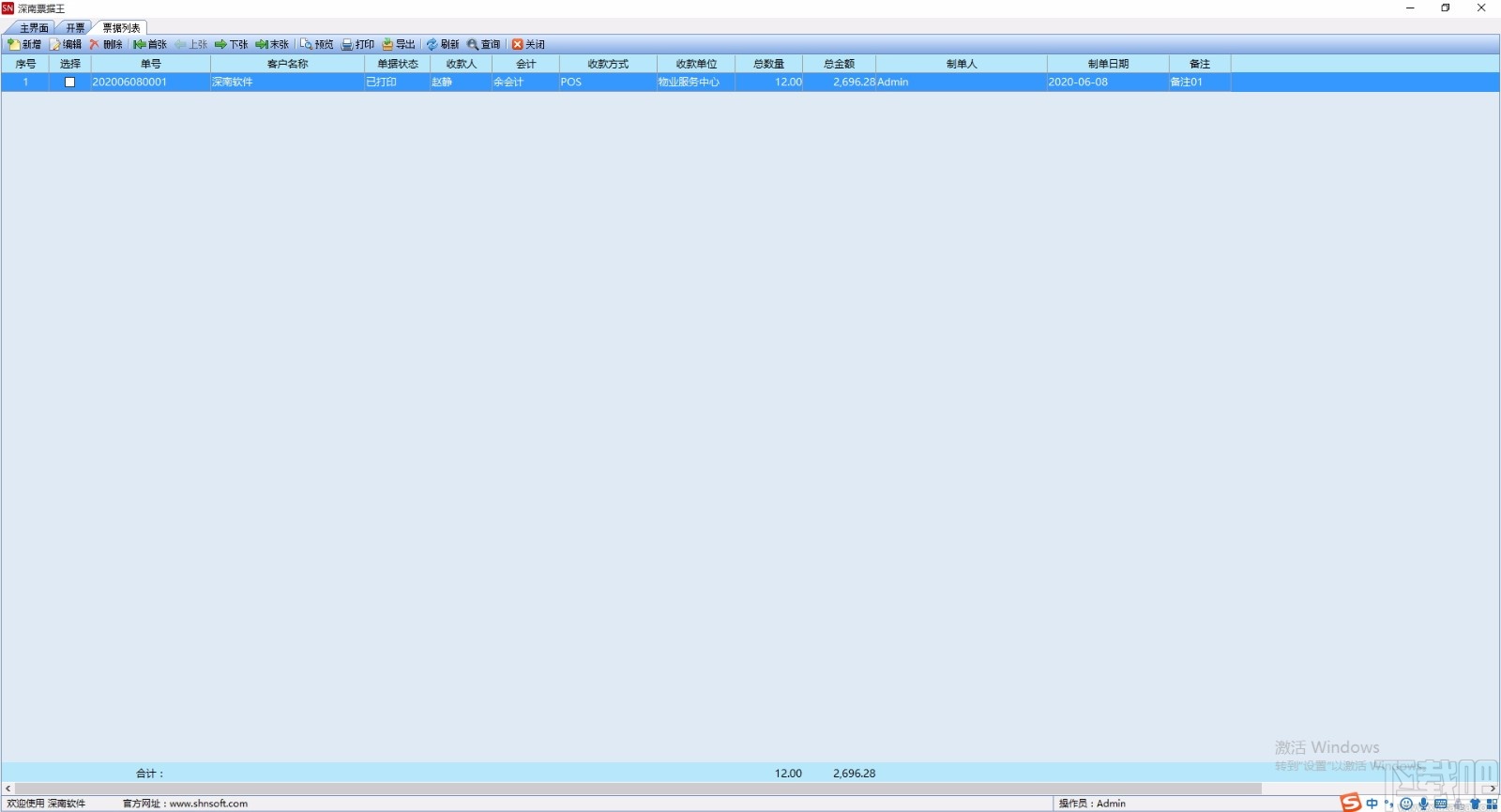
7、支持预览功能,选择格式后双击或点击确定按钮即可
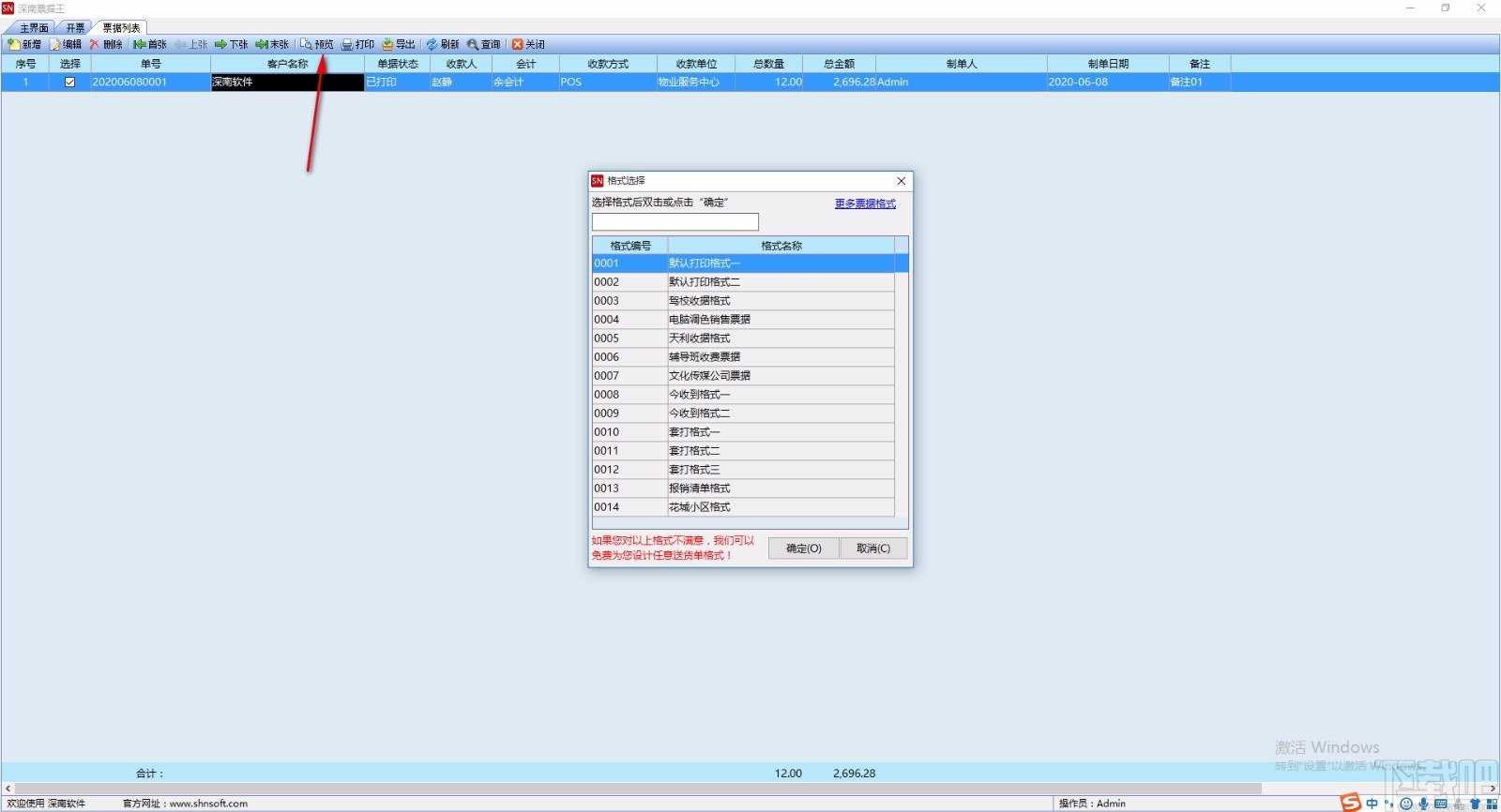
8、进入预览界面,可预览收款收据的相关数据信息
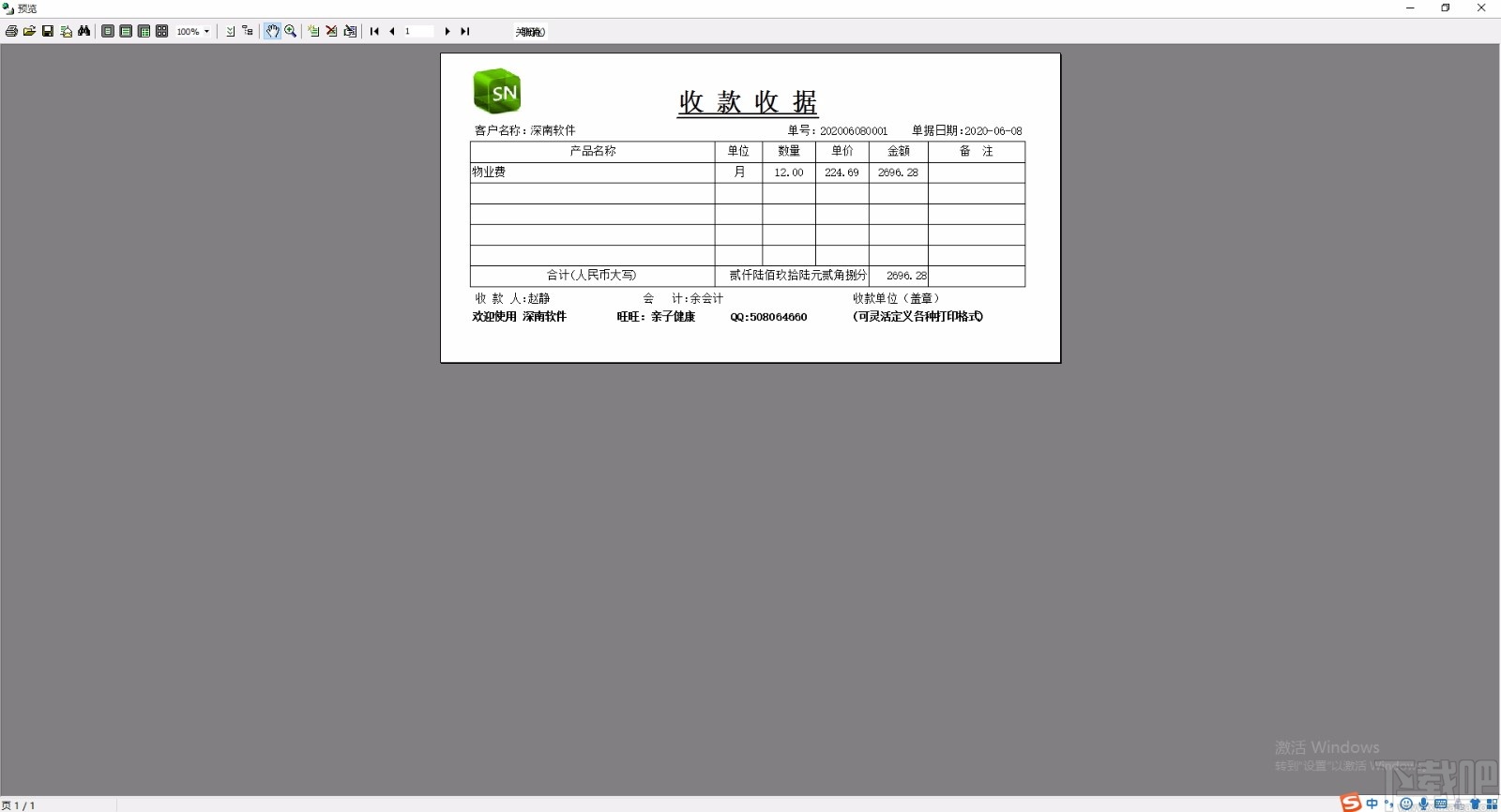
9、点击打印,进行打印设置,选择打印机、打印页面以及份数等,然后点击确定即可进行打印
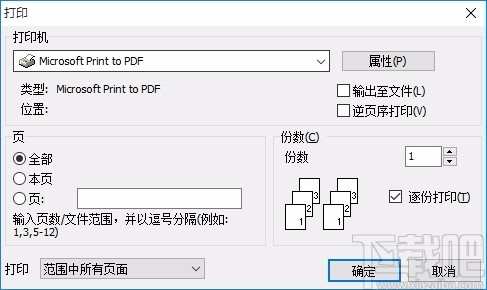
10、提供查询功能,输入单号或者客户名称等信息,点击确定即可进行查询
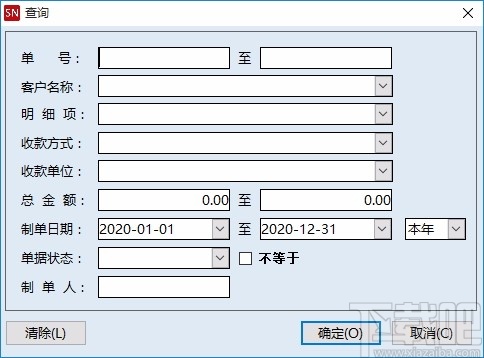
11、您可以进行系统设置,查看通用资料,进行用户管理等
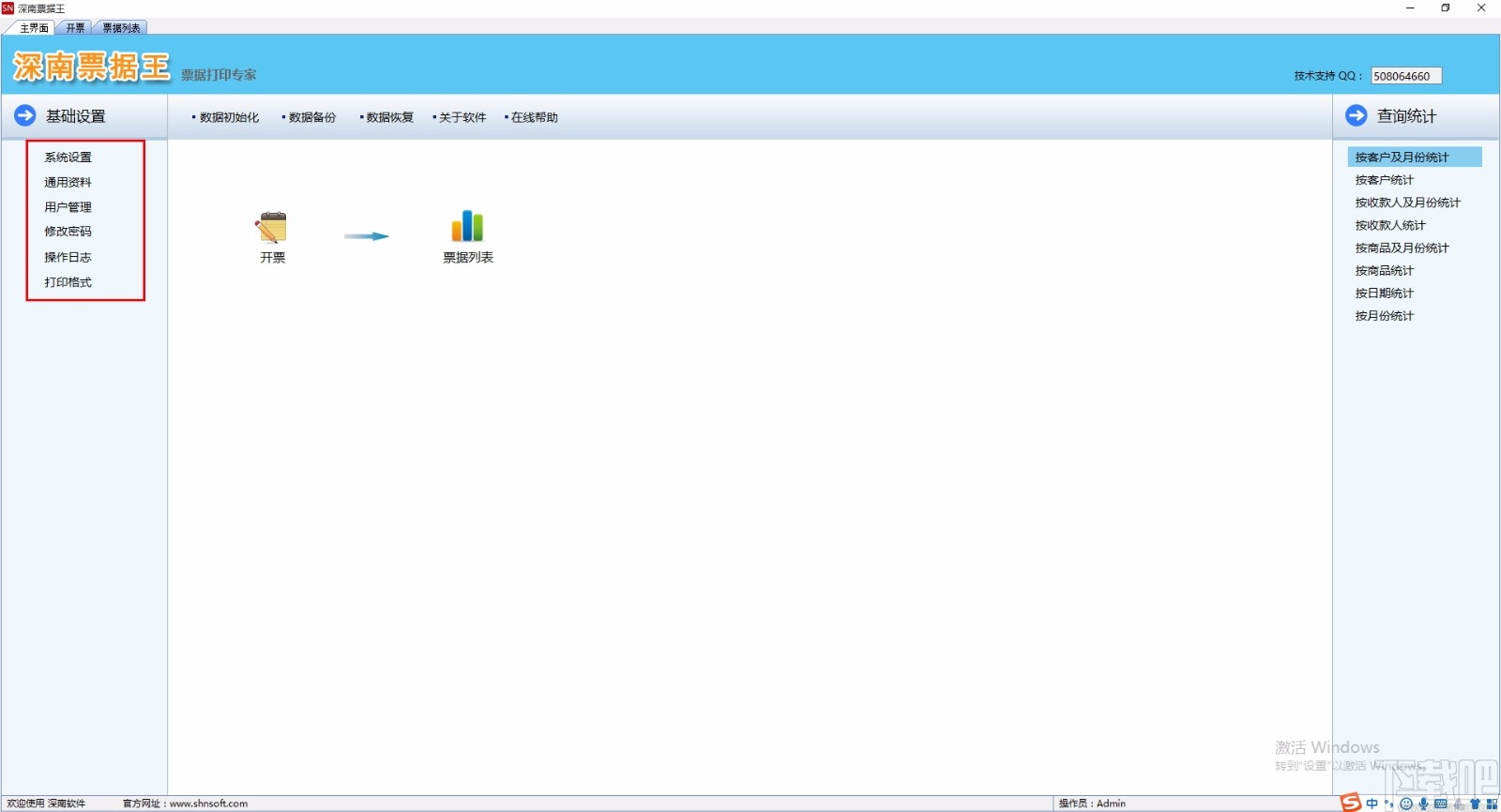
12、查询统计,提供不同的统计方式,自由进行选择
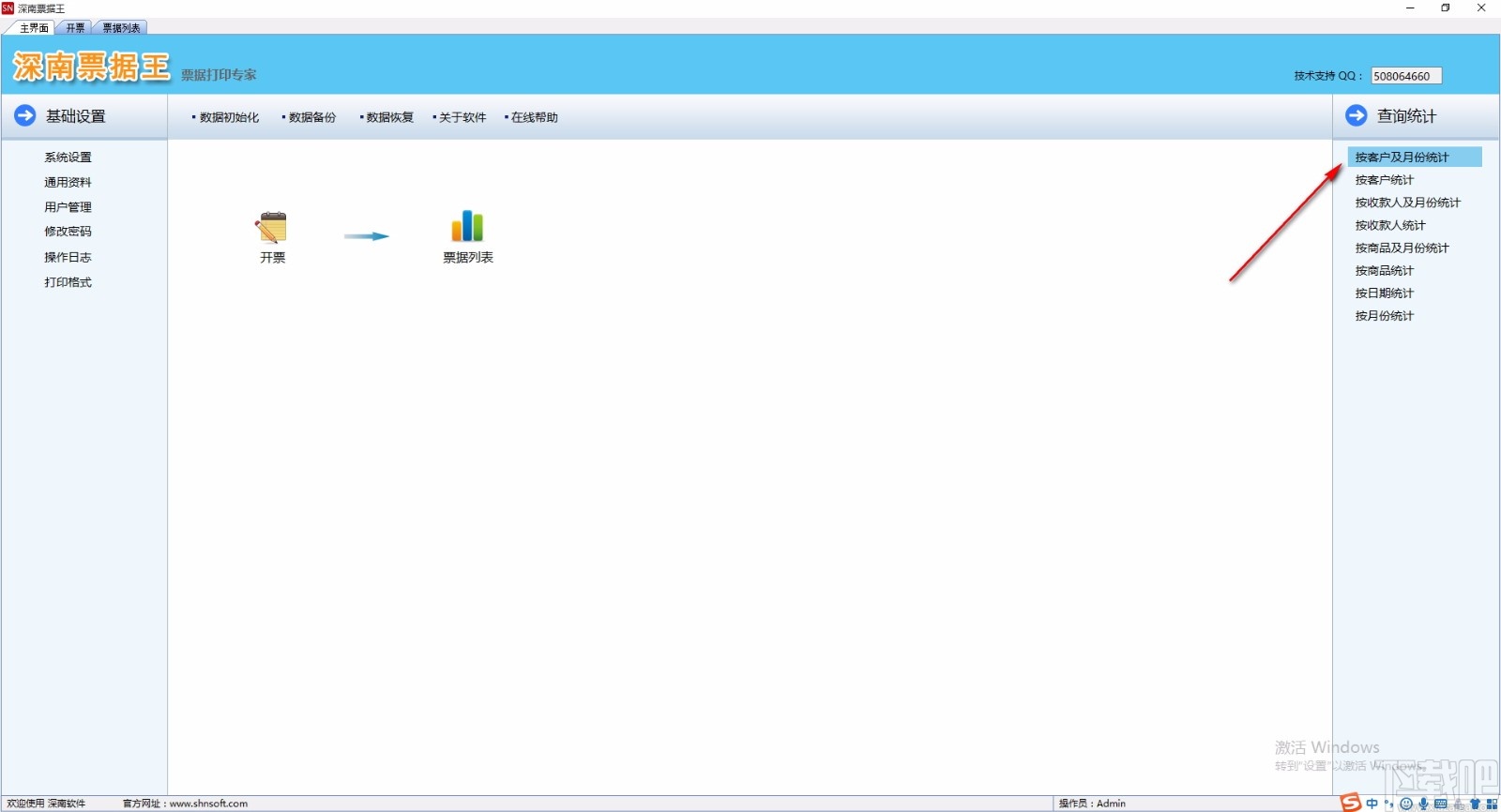
登录软件
软件安装完成后,会在桌面创建快捷图标 , 双击打开深南票据王
, 双击打开深南票据王
软件运行后会出现登录界面
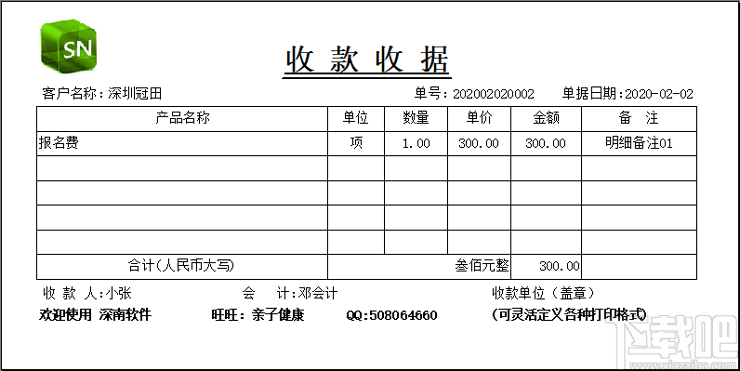
图2.1
默认用户名为Admin,初始密码为 888
开始使用
成功登录后系统主界面,如图3.1
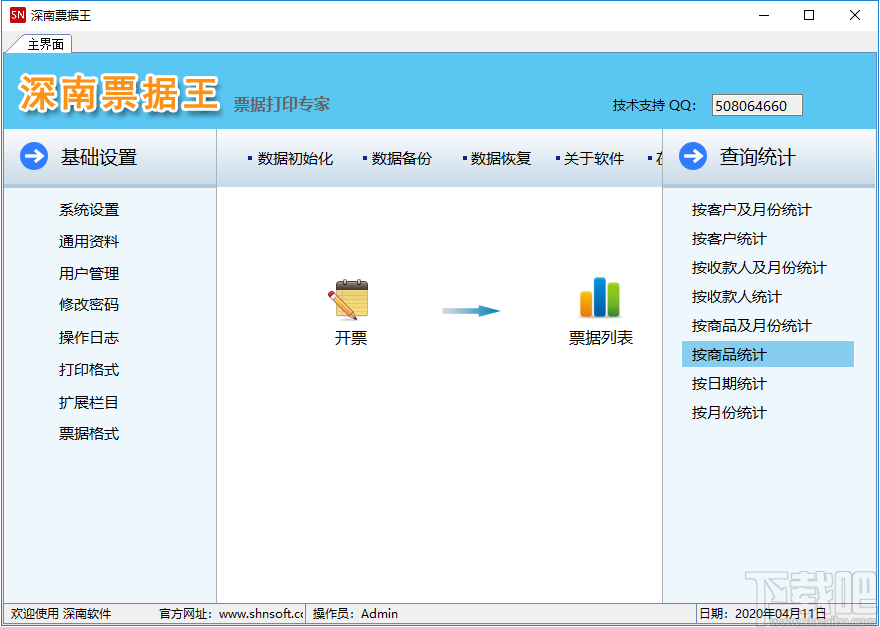
图3.1
开票操作
开票界面
进入开票界面后,默认显示最近一张票据信息,如图4.1
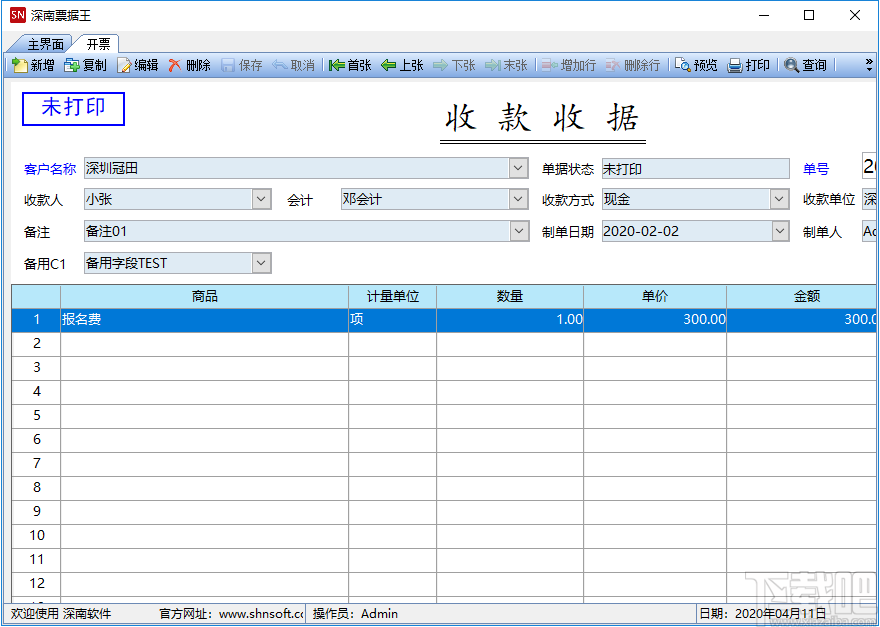
图4.1
新增票据
点击工具栏的新建按钮,开票界面将新增一张票据,并切换到编辑状态,如图4.2
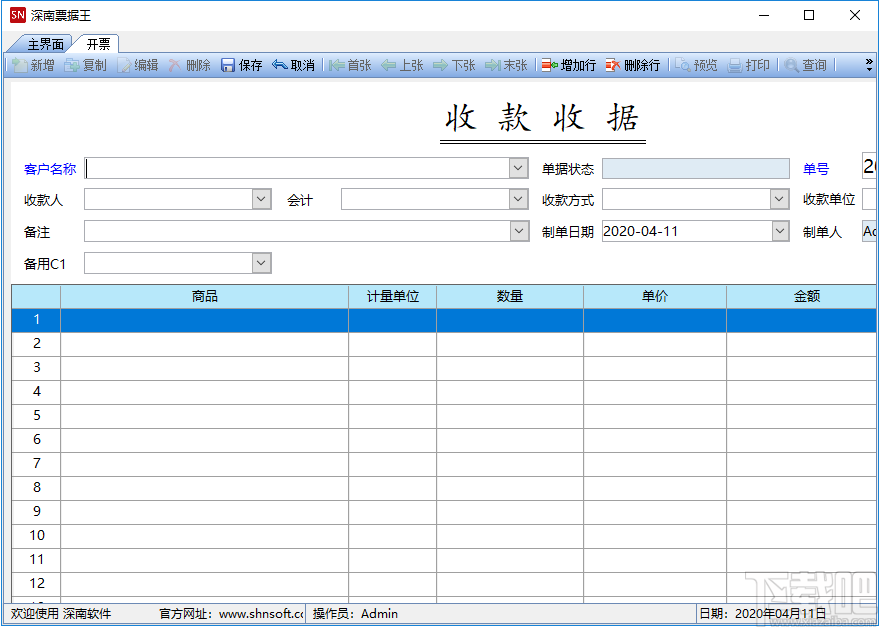
图4.2
带有下拉标识的输入框既可以下拉选择,又可以直接填写,蓝色字体的输入框是必填项,其它字段是选填项,单号由系统自动生成(编号生成规则在系统参数一节介绍)。
列表内容是票据的商品信息,一张票据至少录入一行商品信息。选择或者填写商品,并录入数量和单价后(单价不录入则自动默认为0),即可点击工具栏的保存按钮保存票据。
修改票据
点击工具栏的编辑按钮可以修改票据,票据的修改操作与新增类似。
删除票据
删除票据后无法还原,删除票据前会有确认提示,确认后删除。
保存票据
在录入完一张票据后,点击工具栏的保存按钮会保存票据数据,保存前会对录入的数据进行有效性检查,不符合要求的内容会给出提示,修改正确后才可以保存。
取消修改
点击工具栏的取消按钮,会放弃当前所做的更改和新增动作,返回到修改前的状态。
复制票据
将之前保存的票据复制成一张新的票据,简化票据的填写。
预览票据
预览并打印票据,目前系统预置多种票据格式。可以在系统参数中设置默认的打印格式,也可以在打印时选择打印格式。
打印票据
不预览直接打印票据
查询票据
查询票据,可以帮您快速找到需要的票据,点击工具栏查询按钮,即可打开查询票据界面,如图4.3

图4.3
选择或输入查找条件,点击查找按钮,查找界面会列出符合条件的票据,选中一行票据记录双击或点击确定即可。
关闭
关闭票据界面。
票据列表
票据列表界面可以查看票据列表,也可以新增,编辑,删除,打印,查询,还可以导出票据列表,如图5.1
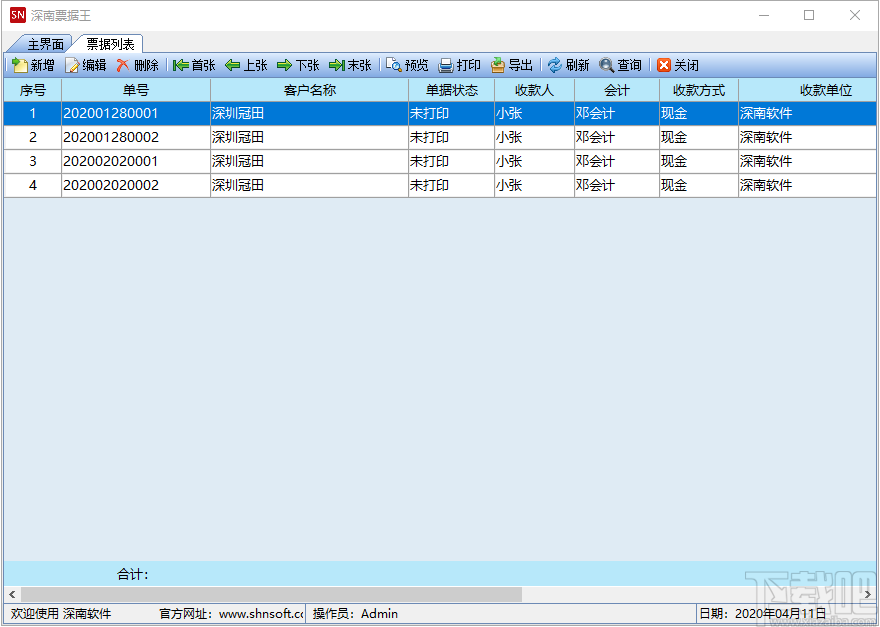
图5.1
票据查询统计
根据录入的票据数据,可以从多种维度进行查询统计,生成票据统计报表,如图6.1
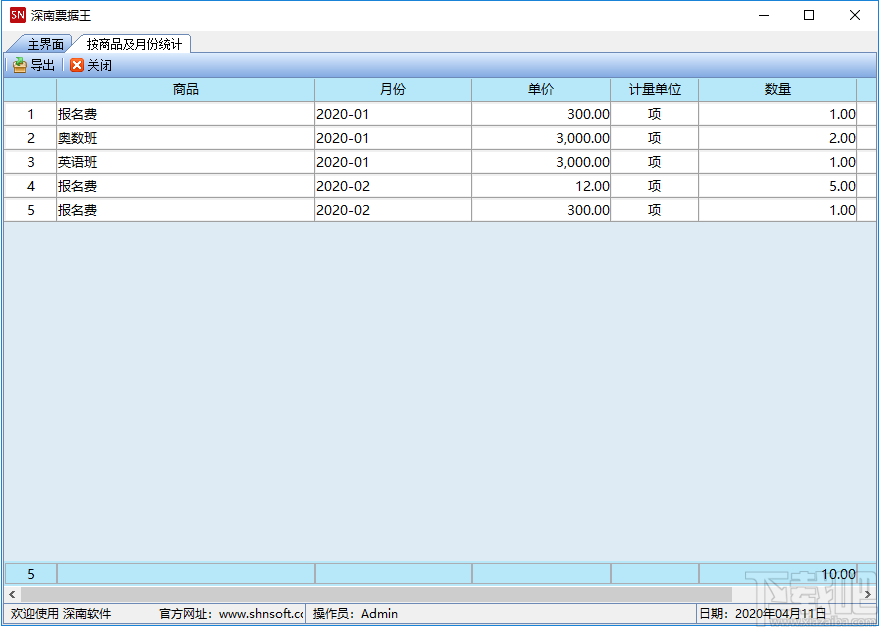
图6.1
系统设置
在系统设置界面您可以进行以下设置,如图7.1
A. 数量显示格式,单价显示格式,金额显示格式,扩展栏目显示格式,负数显示颜色
B. 退出系统时自动备份数据,备份数据存放路径
C. 编号规则设置,设置票据单号生成规则
D. 票据打印格式下载、导入、删除、设置默认打印格式
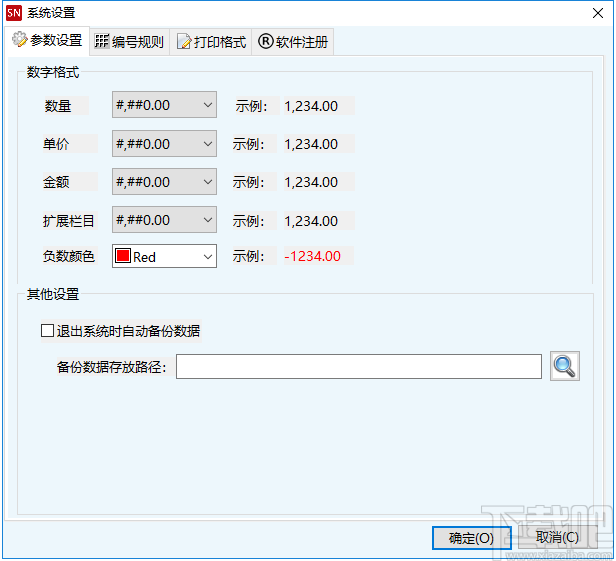
图7.1
通用资料
在通用资料界面,您可以设置 客户名称、收款人、会计、收款方式、收款单位、备注、商品、计量单位、明细备注等通用资料,如图8.1
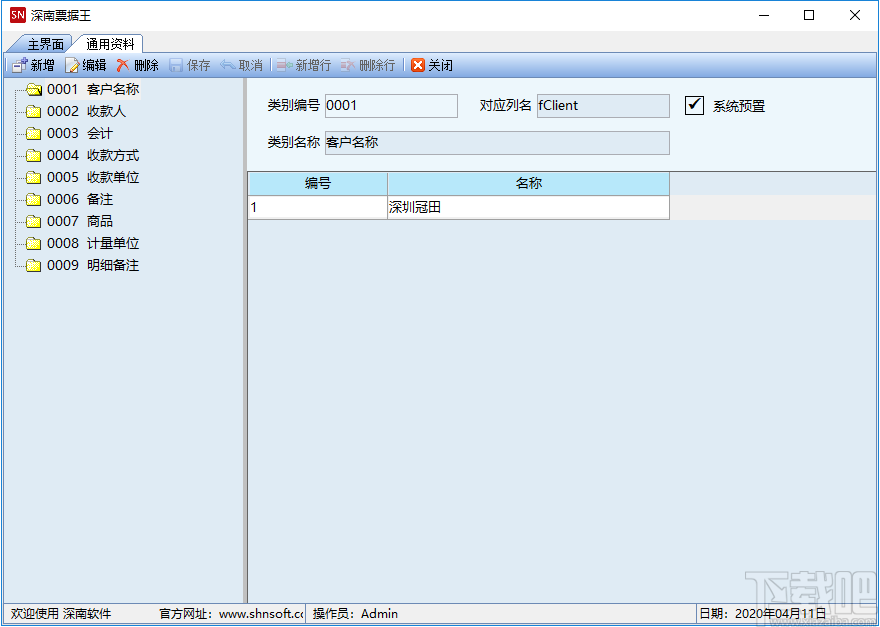
图8.1
用户管理
在用户管理界面,可以增加、删除、修改软件操作用户,设置用户权限,如图9.1
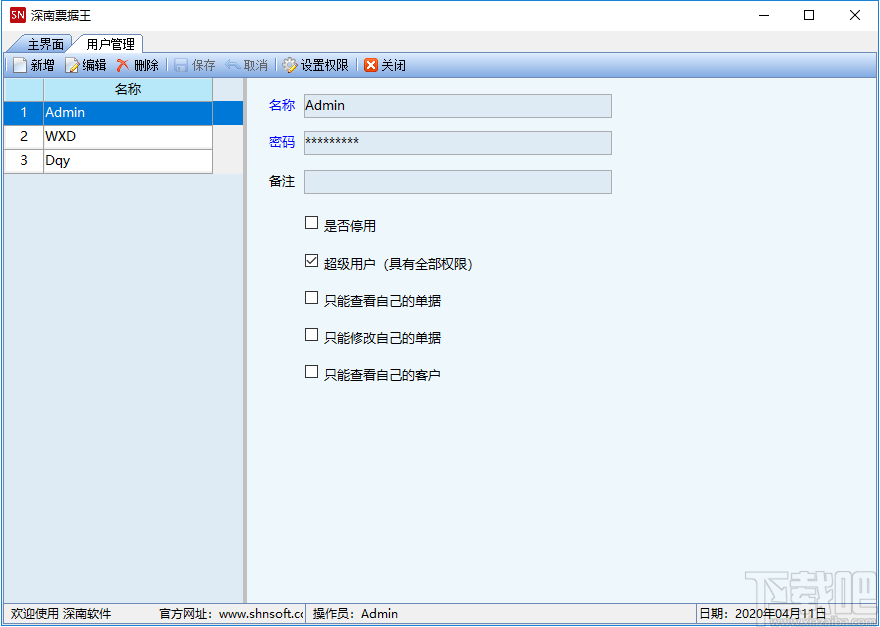
图9.1
操作日志
在操作日志界面,可以清除、查找、过滤、刷新、导出操作日志,如图10.1
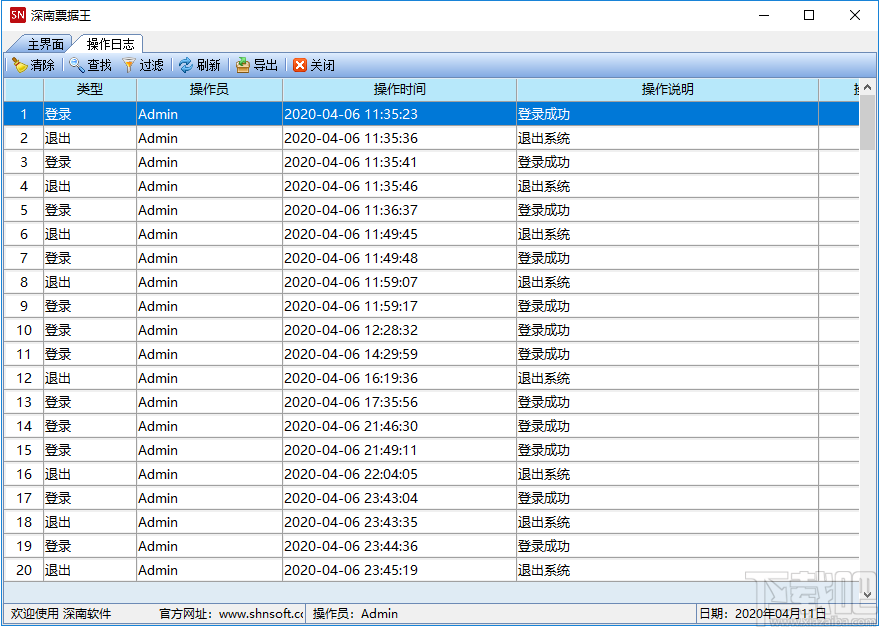
图10.1
系统初始化
在系统初始化界面,可以初始化系统里的业务数据,也就是把系统里的业务数据进行删除处理,如图11.1
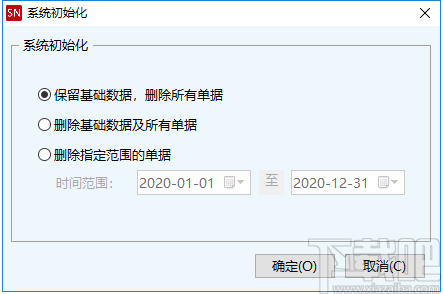
图11.1
数据备份
在数据备份界面,可以对软件数据进行手动备份,可以在系统参数中设置自动备份,如图12.1
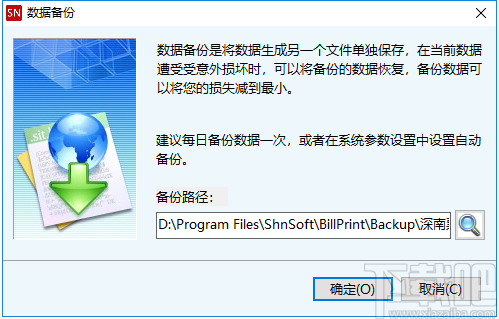
图12.1
数据恢复
在数据恢复界面,可以把软件数据恢复到备份时的状态,如图13.1
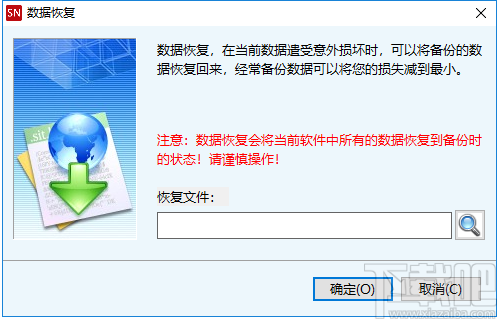
图13.1
软件修复了打印时小数位数不正确的问题。
新修复了打印日期显示格式的问题。
软件新增加多种打印格式的支持,支持收据套打。
软件增加对选择数据的过滤查询。
尧创批量打印中心 应用软件37.5 MB2.0.2015.10.26 标准版
详情CanoScan Toolbox 应用软件5.91 MB4.9.3.2 官方版
详情priPrinter 应用软件4.29 MB6.3.0.2363 中文版
详情Ronyasoft Poster Printer 应用软件4.35 MB3.01.43 中文版
详情TinyPDF 应用软件566 KB3.0.3200.6000 免费版
详情CAD批量打印大师 应用软件4.9 MB2.5 免费版
详情汉王PDF OCR 应用软件34.92 MB8.1.0.3 免费版
详情飞鸽网络打印机 应用软件2.88 MB1.2 官方版
详情HP LaserJet 1020打印机驱动 应用软件22.17 MB官方版
详情HP惠普Readiris Pro扫描软件 应用软件792 KB12.0 官方版
详情世新单据打印软件 应用软件13.23 MB3.5.1 官方版
详情hp1010驱动 应用软件19.91 MB1.0 官方版
详情南天PR2E打印机驱动 应用软件9 KB
详情二维码大师 应用软件1.18 MB1.0.14.328 官方版
详情二维码生成解译器 应用软件2.5 MB3.0 免费版
详情hp1007打印机驱动 应用软件3.08 MB1.0.0.0 官方版
详情HP 6500 All In One Printer Driver 应用软件6.53 MB12.0.0 官方版
详情条码生成器podod条形码编辑打印软件 应用软件3 MB8.0 官方版
详情汉信码生成软件 应用软件239 KB1.0 官方版
详情打印机纸张自定义工具 应用软件1.97 MB绿色版
详情点击查看更多
HP LaserJet 1020打印机驱动 应用软件22.17 MB官方版
详情飞机票旅客行程单信息打印软件 应用软件2.4 MB1.1 免费版
详情hp1010驱动 应用软件19.91 MB1.0 官方版
详情NiceLabel条码标签设计软件 应用软件77.7 MB6.5.1.12539 官方版
详情CanoScan Toolbox 应用软件5.91 MB4.9.3.2 官方版
详情HP惠普Readiris Pro扫描软件 应用软件792 KB12.0 官方版
详情中通打印助手 应用软件42.15 MB6.2016.01.20 官方版
详情codesoft 应用软件702 MB2015.00.01 官方版
详情速印标签 应用软件41.18 MB4.2.0.0 官方版
详情iPrint打印监控系统企业版 应用软件31.53 MB2.0.0.1 官方版
详情博思支票打印软件 应用软件345 KB1.0 官方版
详情动态标签打印 应用软件9.6 MB4.7 官方版
详情A-PDF Batch Print 应用软件2.12 MB3.9.0.0 官方版
详情一彩送货单管理系统 应用软件3.82 MB1.99 官方版
详情Eb票据打印软件 应用软件14.34 MB2.3.2.0 官方版
详情Digital Postman Pro 应用软件7.37 MB1.0.0 官方版
详情PrimoPDF FREE 应用软件7.1 MB5.1.0.2 官方版
详情打印机监控王 应用软件697 KB3.21 官方版
详情丰软票据通 应用软件51.66 MB8.9 官方版
详情优图条码标签打印软件 应用软件3.21 MB10.0.5849.40792 官方版
详情点击查看更多
jj游戏大厅2025 休闲益智61.5MBv7.2.0
详情jj游戏平台2025 休闲益智61.5MBv7.2.0
详情欢乐拼三张炸金花2025 休闲益智61.5MBv7.2.0
详情欢乐拼三张一样的游戏2025 休闲益智61.5MBv7.2.0
详情六合助手资料下载 生活服务0MBv1.0
详情快乐炸翻天免费版 休闲益智0MBv1.0
详情2025牛牛金花手机棋牌 休闲益智61.5MBv7.2.0
详情宁波游戏大厅手机版2025 休闲益智61.5MBv7.2.0
详情欢乐拼三张无限金币钻石版2025 休闲益智61.5MBv7.2.0
详情欢乐拼三张新版本炸金花2025 休闲益智61.5MBv7.2.0
详情王道棋牌2025最新版 休闲益智61.5MBv7.2.0
详情欢乐拼三张游戏手机版2025 休闲益智61.5MBv7.2.0
详情欢乐拼三张微信登录版2025 休闲益智61.5MBv7.2.0
详情欢乐拼三张好友房2025 休闲益智61.5MBv7.2.0
详情欢乐拼三张新版app2025 休闲益智61.5MBv7.2.0
详情宁波游戏大厅奉化双扣2025 休闲益智61.5MBv7.2.0
详情欢乐拼三张所有版本2025 休闲益智61.5MBv7.2.0
详情爱玩棋牌2025安卓最新版 休闲益智61.5MBv7.2.0
详情够力奖表旧版免费下载 生活服务0MBv1.0
详情欢乐拼三张原版2025 休闲益智61.5MBv7.2.0
详情点击查看更多



































